
transmac中文版(mac啟動(dòng)盤制作工具)
v14.4 免費(fèi)版- 軟件大小:2.50 MB
- 軟件語(yǔ)言:簡(jiǎn)體中文
- 更新時(shí)間:2024-09-09
- 軟件類型:國(guó)產(chǎn)軟件 / 磁盤工具
- 運(yùn)行環(huán)境:WinAll, Win7
- 軟件授權(quán):免費(fèi)軟件
- 官方主頁(yè):http://www.44qcqc.cn/
- 軟件等級(jí) :
- 介紹說(shuō)明
- 下載地址
- 精品推薦
- 相關(guān)軟件
- 網(wǎng)友評(píng)論
transmac中文版是一個(gè)用于mac設(shè)備的磁盤工具,用戶可以使用此工具,在mac系統(tǒng)中進(jìn)行磁盤讀寫和復(fù)制等操作,還能快速格式化等操作,便于清空數(shù)據(jù)。
transmac免費(fèi)版介紹
transmac破解版允許您將文件復(fù)制到 Macintosh 光盤或從 Macintosh 光盤復(fù)制文件,從而輕松創(chuàng)建和刻錄 CD 或 DVD 映像。 這是一個(gè)強(qiáng)大的軟件解決方案,允許您將任何類型的文件復(fù)制到 Microsoft 操作系統(tǒng)無(wú)法訪問(wèn)的 Mac OS x 格式光盤。
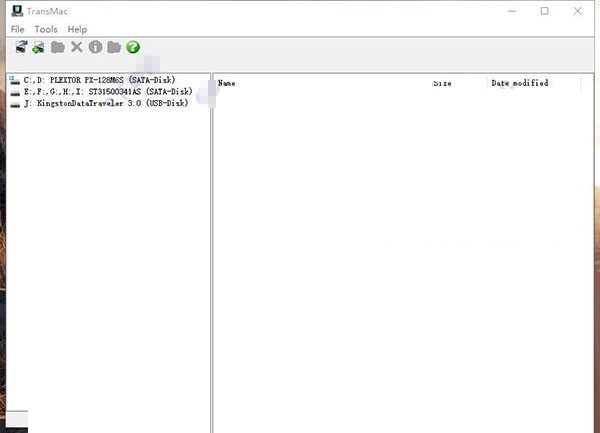
安裝方法
1、從本站下載數(shù)據(jù)包后進(jìn)行解壓,然后雙擊“setup.exe”進(jìn)入安裝
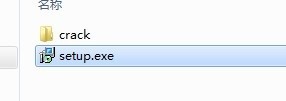
2、點(diǎn)擊“next”進(jìn)入安裝
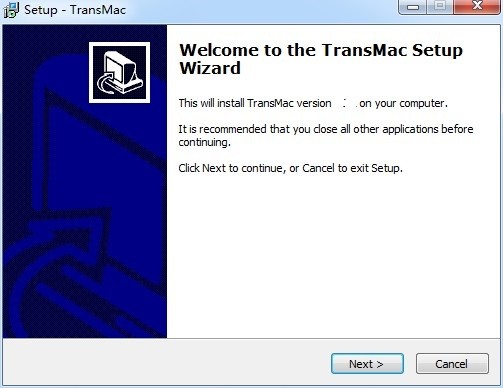
3、選擇I accept the agreement”然后點(diǎn)擊“next”進(jìn)入下一步
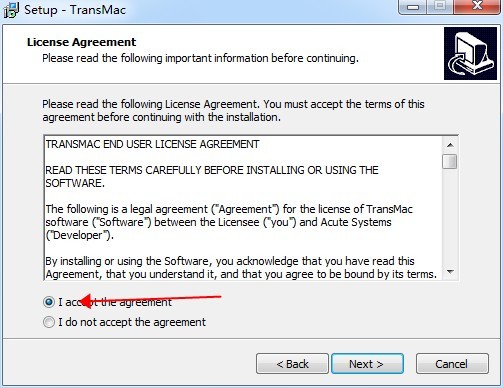
4、點(diǎn)擊“install”開始安裝
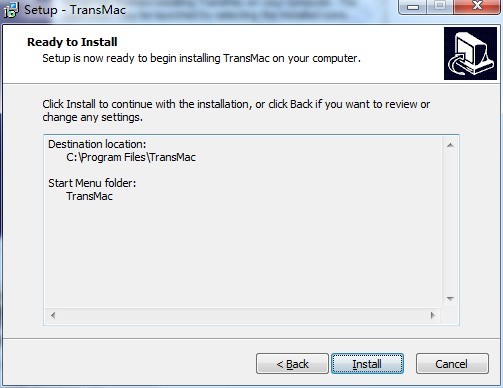
5、安裝結(jié)束,點(diǎn)擊“finish”即可
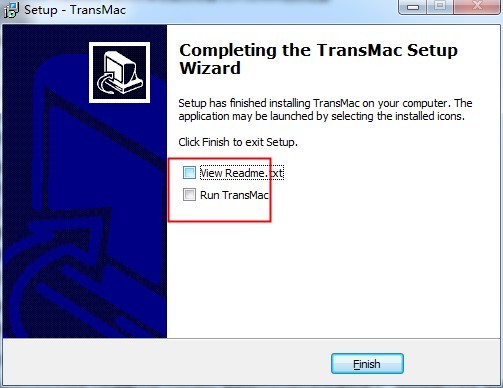
6、點(diǎn)擊破解文件
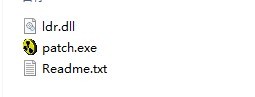
7、勾選按鈕,點(diǎn)擊patch需要的破解的目標(biāo)程序exe文件
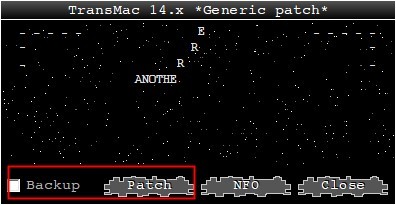
8、將破解后的文件復(fù)制到主目錄下進(jìn)行替換即可
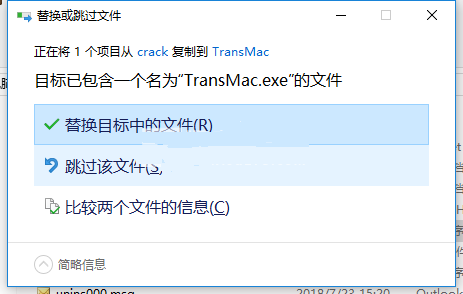
軟件特點(diǎn)
1、支持Apple File System (APFS) 卷讀取
2、打開Mac APFS/HFS/HFS+格式磁盤驅(qū)動(dòng)器、閃存驅(qū)動(dòng)器、CD/DVD/藍(lán)光媒體、高分辨率軟盤、dmg、dmgpart、sparsebundle和sparseimage文件
3、將文件復(fù)制到 MacHFS + CD 和 dmg 映像
4、格式為HFS+ for Mac
5、保存和恢復(fù) CD 和閃存驅(qū)動(dòng)器映像
6、創(chuàng)建、壓縮、解壓和拆分 dmg 文件
7、內(nèi)置刻錄功能,可將 ISO 和 dmg 文件直接刻錄到 CD/DVD/Blu-Ray
8、Mac 多區(qū)段和讀取混合 CD
使用幫助
1、導(dǎo)航提示
TransMac 的工作方式類似于文件資源管理器。在左側(cè)的樹視圖窗格中選擇磁盤、磁盤映像和文件夾。所選樹視圖項(xiàng)的內(nèi)容顯示在右側(cè)的列表視圖窗格中。大多數(shù)操作都可以使用右鍵單擊上下文菜單來(lái)執(zhí)行。
2、樹狀視圖導(dǎo)航
右鍵單擊樹形視圖項(xiàng)或打開的區(qū)域以顯示有效操作的彈出菜單。
使用向上和向下箭頭鍵在文件夾樹中移動(dòng)。
如果要在運(yùn)行 TransMac 后添加驅(qū)動(dòng)器,請(qǐng)右鍵單擊打開的區(qū)域并選擇“刷新驅(qū)動(dòng)器列表”。
右鍵單擊并選擇“屬性”以檢查光盤格式。分區(qū)布局和卷類型與其他信息一起顯示。
3、列表視圖導(dǎo)航
右鍵單擊列表視圖項(xiàng)或在打開的區(qū)域中顯示有效操作的彈出菜單。
反復(fù)按字母鍵可在以該字母開頭的項(xiàng)目之間循環(huán)。
按 Ctrl-A 選擇列表框中的所有項(xiàng)目。
單擊第一個(gè)項(xiàng)目,滾動(dòng)到最后一個(gè)項(xiàng)目,然后按住 Shift 鍵并單擊最后一個(gè)項(xiàng)目以選擇一組項(xiàng)目。
按住 Ctrl 鍵單擊以選擇單個(gè)不連續(xù)的項(xiàng)目。
4、將文件從 Mac 卷復(fù)制到 PC
在樹視圖窗格中選擇一個(gè)驅(qū)動(dòng)器,然后單擊 Mac 卷。
瀏覽您的 Mac 宗卷以找到您想要復(fù)制的文件。
將它們從“列表視圖”窗格拖到“文件資源管理器”窗口或其他放置目標(biāo)。 (另一種方法是右鍵單擊列表視圖窗格中的項(xiàng)目并選擇復(fù)制到)。
注意:如果你是復(fù)制一個(gè)大文件,建議你使用“目標(biāo)”方法而不是拖放,因?yàn)樗粫?huì)先復(fù)制到臨時(shí)文件夾中。
將文件從 PC 復(fù)制到 Mac 卷。
在樹視圖窗格中選擇一個(gè)驅(qū)動(dòng)器,然后單擊 Mac 卷。
瀏覽到要復(fù)制文件的位置。
將文件從文件資源管理器窗口或其他拖動(dòng)源拖到列表視圖窗格中。 (另一種方法是在列表視圖窗格的空白區(qū)域單擊鼠標(biāo)右鍵,然后選擇“復(fù)制到此處”)。
5、在 Mac 卷上創(chuàng)建一個(gè)文件夾
打開卷并瀏覽到要?jiǎng)?chuàng)建新文件夾的位置。
右鍵單擊列表視圖窗格的空白區(qū)域,然后選擇新建文件夾。 (另一種方法是按下按鈕)
輸入文件夾的名稱,然后按 OK。
6、刪除 Mac 卷上的文件/文件夾
打開卷并瀏覽,直到您要?jiǎng)h除的文件/文件夾出現(xiàn)在列表視圖窗格中。
右鍵單擊并選擇刪除。 (另一種方法是按下按鈕)
注意:刪除文件夾也會(huì)刪除其中的所有子文件夾。
7、重命名 Mac 卷上的文件
打開卷并瀏覽,直到您要重命名的文件/文件夾出現(xiàn)在列表視圖窗格中。
右鍵單擊并選擇重命名。 (另一種方法是選擇一個(gè)文件/文件夾,然后在列表視圖中單擊名稱)
編輯名稱并按 Enter,或單擊名稱外部。按 Esc 取消并恢復(fù)原始名稱。
8、在 Mac 卷上預(yù)覽文件
打開卷并在列表視圖中瀏覽到要預(yù)覽的文件。
雙擊要預(yù)覽的項(xiàng)目。 (另一種方法是右鍵單擊并選擇打開)
使用與文件類型或擴(kuò)展名關(guān)聯(lián)的 PC 應(yīng)用程序打開文件。
要在記事本中打開文件,請(qǐng)右鍵單擊并選擇以文本形式打開。
要在另一個(gè)應(yīng)用程序中打開它,請(qǐng)右鍵單擊并選擇打開方式。系統(tǒng)將提示您選擇一個(gè)應(yīng)用程序。
注意:當(dāng)您從 Mac 磁盤打開文件時(shí),TransMac 會(huì)將文件復(fù)制到您 PC 上的臨時(shí)文件夾中。對(duì)文件的更改不會(huì)寫入 Mac 光盤。
9、打開磁盤映像
默認(rèn)情況下,TransMac 安裝程序?qū)?Mac 磁盤映像文件(.dmg 和 .sparseimage 擴(kuò)展名)與 TransMac 相關(guān)聯(lián),因此雙擊這些文件應(yīng)該會(huì)在 TransMac 中打開它們。
要顯式打開具有不同擴(kuò)展名的磁盤映像,請(qǐng)從“文件”菜單中選擇“打開磁盤映像”,或右鍵單擊樹視圖窗格的開始區(qū)域并選擇“打開磁盤映像”。
磁盤映像文件現(xiàn)在顯示在樹視圖窗格中。如果文件包含有效的 Mac 卷,則需要單擊該文件。
10、創(chuàng)建磁盤映像
從“文件”菜單中選擇“新建磁盤映像”,或右鍵單擊樹視圖窗格中的空白區(qū)域并選擇“新建磁盤映像”。
輸入所需的卷標(biāo)。
輸入以 MB 為單位的卷大小。
當(dāng)您按 OK 時(shí),系統(tǒng)將提示您瀏覽目標(biāo)文件夾和文件名。
11、壓縮未壓縮的 .dmg 磁盤映像
右鍵單擊樹視圖窗格中的 dmg 文件并選擇“壓縮”。
在另存為對(duì)話框中輸入目標(biāo)文件名。
12、提取(轉(zhuǎn)換為iso)壓縮的.dmg 磁盤映像
右鍵單擊樹視圖窗格中的 dmg 文件并選擇展開。
在另存為對(duì)話框中輸入目標(biāo)文件名。
13、拆分壓縮的 .dmg 磁盤映像
右鍵單擊樹視圖窗格中的 dmg 文件并選擇拆分。注意:只能拆分壓縮的 dmg 文件。
輸入細(xì)分?jǐn)?shù)。
系統(tǒng)將提示您輸入目標(biāo)文件名。第一個(gè)文件的擴(kuò)展名為 .dmg。其他文件的擴(kuò)展名為.NNN.dmgpart。其中 NNN 是序列號(hào)(002、003、004 等)。
14、格式化 Mac 磁盤
右鍵單擊樹視圖窗格中的驅(qū)動(dòng)器,然后選擇格式化 Mac 光盤。
作為管理員,您可能會(huì)被要求重新啟動(dòng) TransMac。
輸入所需的卷標(biāo)并按 OK。
注意:一定要格式化光盤。磁盤上的所有現(xiàn)有數(shù)據(jù)都將被丟棄。
軟件可能會(huì)誤報(bào)毒,請(qǐng)關(guān)閉殺毒軟件后使用。
解壓密碼:www.44qcqc.cn
下載地址
- Pc版
transmac中文版(mac啟動(dòng)盤制作工具) v14.4 免費(fèi)版
本類排名
- 1 transmac中文版(mac啟動(dòng)盤制作工具)v14.4 免費(fèi)版
- 2 圖吧工具箱官方版v2025.01
- 3 ValiDrive(U盤/移動(dòng)硬盤容量檢測(cè)工具)v1.0 官方綠色版
- 4 大白菜win7pe啟動(dòng)鏡像iso官方版
- 5 三星魔術(shù)師中文版(Samsung Magician)v7.2.0.930 最新版
- 6 crystaldiskinfo硬盤檢測(cè)工具v9.5.0
- 7 sscom調(diào)試工具v5.13.1 最新版
- 8 EaseUS Partition Master pro(分區(qū)管理大師)v18.0
- 9 優(yōu)啟通軟件(u盤啟動(dòng)盤制作工具)v10.3.6
- 10 mydisktest最新版v3.5 正式版
本類推薦
- 1 傲梅分區(qū)助手免安裝版v10.4.0
- 2 優(yōu)啟通軟件(u盤啟動(dòng)盤制作工具)v10.3.6
- 3 u盤寫保護(hù)軟件綠色版
- 4 u盤魔術(shù)師全能版pc端
- 5 intel ssd toolbox中文版v3.5.15 綠色版
- 6 sandisk ssd dashboard官方版v3.2.2.9 最新版
- 7 u大師u盤啟動(dòng)盤制作工具v4.7.47.83 電腦版
- 8 hd tune專業(yè)版(硬盤檢測(cè)工具)v5.75 中文版
- 9 u深度u盤啟動(dòng)盤制作工具精簡(jiǎn)版v5.0.18.625 便攜版
- 10 啟動(dòng)大師個(gè)人版最新版v6.2 官方版
裝機(jī)必備
換一批- 聊天
- qq電腦版
- 微信電腦版
- yy語(yǔ)音
- skype
- 視頻
- 騰訊視頻
- 愛(ài)奇藝
- 優(yōu)酷視頻
- 芒果tv
- 剪輯
- 愛(ài)剪輯
- 剪映
- 會(huì)聲會(huì)影
- adobe premiere
- 音樂(lè)
- qq音樂(lè)
- 網(wǎng)易云音樂(lè)
- 酷狗音樂(lè)
- 酷我音樂(lè)
- 瀏覽器
- 360瀏覽器
- 谷歌瀏覽器
- 火狐瀏覽器
- ie瀏覽器
- 辦公
- 釘釘
- 企業(yè)微信
- wps
- office
- 輸入法
- 搜狗輸入法
- qq輸入法
- 五筆輸入法
- 訊飛輸入法
- 壓縮
- 360壓縮
- winrar
- winzip
- 7z解壓軟件
- 翻譯
- 谷歌翻譯
- 百度翻譯
- 金山翻譯
- 英譯漢軟件
- 殺毒
- 360殺毒
- 360安全衛(wèi)士
- 火絨軟件
- 騰訊電腦管家
- p圖
- 美圖秀秀
- photoshop
- 光影魔術(shù)手
- lightroom
- 編程
- python
- c語(yǔ)言軟件
- java開發(fā)工具
- vc6.0
- 網(wǎng)盤
- 百度網(wǎng)盤
- 阿里云盤
- 115網(wǎng)盤
- 天翼云盤
- 下載
- 迅雷
- qq旋風(fēng)
- 電驢
- utorrent
- 證券
- 華泰證券
- 廣發(fā)證券
- 方正證券
- 西南證券
- 郵箱
- qq郵箱
- outlook
- 阿里郵箱
- icloud
- 驅(qū)動(dòng)
- 驅(qū)動(dòng)精靈
- 驅(qū)動(dòng)人生
- 網(wǎng)卡驅(qū)動(dòng)
- 打印機(jī)驅(qū)動(dòng)
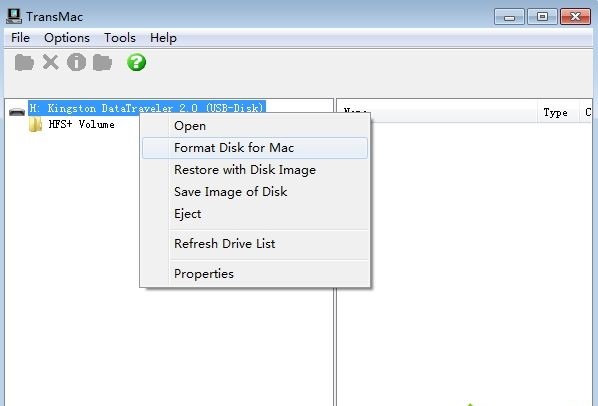



































網(wǎng)友評(píng)論